Cara Memperbaiki Ralat Sambungan Twitch Pada Xbox Series S/X
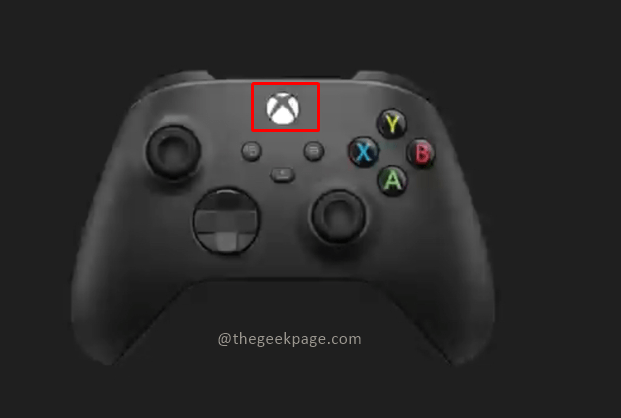
- 4899
- 823
- Jerome Quitzon
Konsol Permainan Xbox oleh Microsoft adalah salah satu peranti permainan yang dimimpi oleh pemain. Sebilangan daripada kita menikmati permainan dengan memainkannya sementara sesetengah daripada kita menikmati melihat permainan aliran yang dimainkan oleh pemain. Twitch adalah salah satu platform sedemikian. Twitch akan membolehkan peminat permainan video untuk menstrim kandungan permainan mereka semasa mereka bermain. Dengan hampir 140 juta pengguna aktif setiap bulan untuk aplikasi Twitch, kemungkinan untuk pengewangan dan kemasyhuran adalah baik untuk pemain permainan. Untuk menstrim kandungan permainan, kita mesti memastikan sambungannya sempurna antara aplikasi konsol dan streaming. Sebilangan pengguna menghadapi masalah sambungan semasa cuba mengalirkan permainan mereka di Twitch. Mari kita lihat bagaimana untuk memperbaikinya.
Prasyarat sebelum anda memulakan dengan menyelesaikan masalah.
- Pastikan xbox anda mempunyai kemas kini perisian terkini yang dipasang.
- Pastikan aplikasi Twitch anda adalah versi perisian terkini.
Isi kandungan
- Kaedah 1: Mulakan semula konsol Xbox anda
- Kaedah 2: Mulakan semula peralatan penghala atau rangkaian
- Kaedah 3: Lakukan ujian rangkaian
- Kaedah 4: Pasang semula aplikasi Twitch
Kaedah 1: Mulakan semula konsol Xbox anda
Mulakan semula Xbox akan menyegarkan perisiannya dan mengeluarkan sebarang data sementara yang boleh menyebabkan ralat ini.
Langkah 1: Tekan Butang xbox, Anda boleh mencari ini pada pengawal anda.
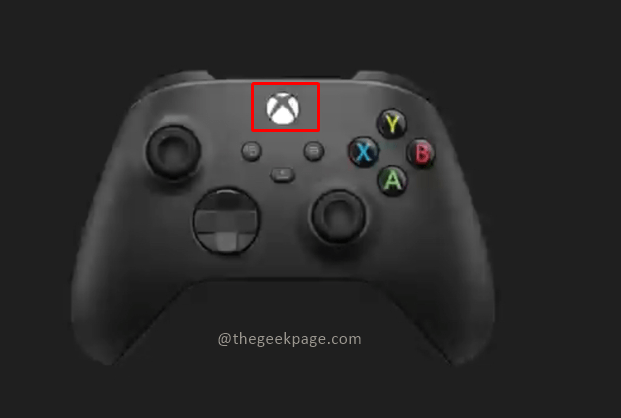
Langkah 2: Dalam menu Pilih Profil & sistem dan pilih Tetapan.

Langkah 3: Di bawah Tetapan, pergi ke Umum tab, pilih Mod Tidur & Permulaan.
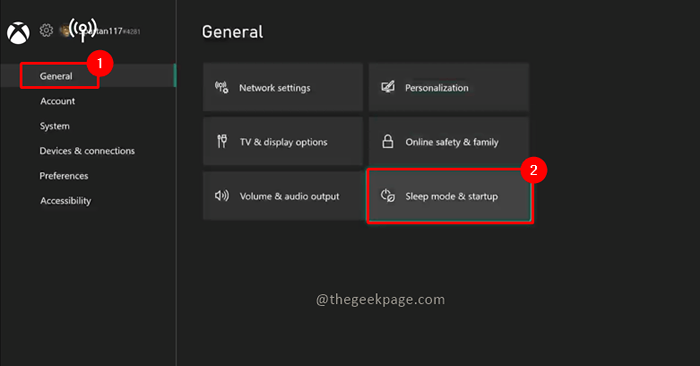
Langkah 4: Pilih Mulakan semula sekarang dalam mod tidur & pilihan permulaan.

Langkah 5: Dialog pengesahan akan muncul untuk memulakan semula tindakan, pilih Ya.

Catatan: Setelah Xbox telah dimulakan semula cuba menyambung ke Twitch dan mula streaming. Periksa sama ada masalah itu diselesaikan.
Kaedah 2: Mulakan semula peralatan penghala atau rangkaian
Masalahnya juga boleh dilakukan dengan penghala anda atau sambungan Internet. Kadang -kadang permulaan semula rangkaian yang mudah dapat menyelesaikan masalah. Untuk membetulkan cabut kuasa cabut kuasa ini dari penghala atau modem anda dan tunggu beberapa minit sebelum membuat semula untuk sambungan. Anda boleh mengganti sambungan wayarles Xbox dengan sambungan berwayar untuk melihat apakah masalah itu diselesaikan.
Kaedah 3: Lakukan ujian rangkaian
Kami boleh mencuba menyemak jenis sambungan yang tersedia untuk xbox anda sekarang.
Langkah 1: Tekan Butang xbox, Anda boleh mencari ini pada pengawal anda.
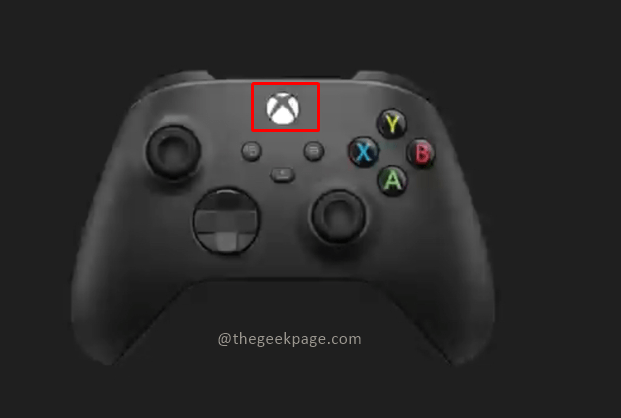
Langkah 2: Dalam menu Pilih Profil & sistem dan pilih Tetapan.

Langkah 3: Di bawah Tetapan, pergi ke Umum tab, pilih Tetapan rangkaian.

Langkah 4: Pilih Sambungan rangkaian ujian dari tetapan rangkaian.

Langkah 5: Setelah menganalisis sambungan rangkaian, ia akan menunjukkan jika ada masalah. Sekiranya tidak ada masalah yang hadir, ia akan menunjukkan semuanya baik, pilih Teruskan.
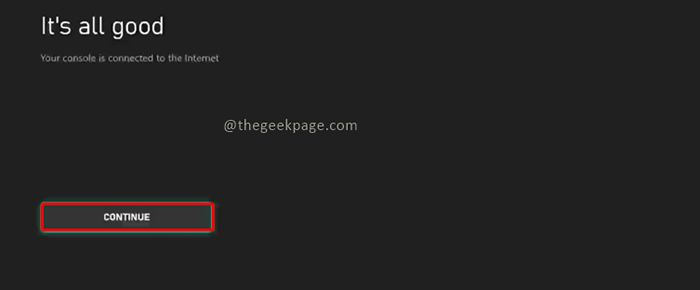
Langkah 6: Pilih seterusnya Ujian Kelajuan & Statistik Rangkaian dari tetapan rangkaian.

Langkah 7: Anda akan menerima maklumat mengenai kelajuan rangkaian. Bandingkan hasilnya dengan kelajuan yang disyorkan untuk streaming.

Kaedah 4: Pasang semula aplikasi Twitch
Langkah 1: Pergi ke Xbox Home dan cari Aplikasi Twitch.
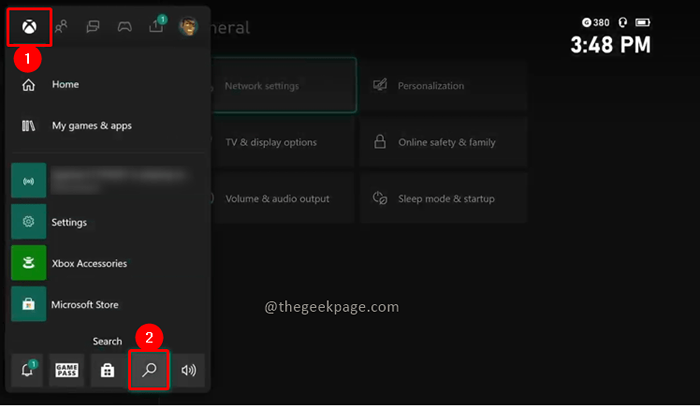
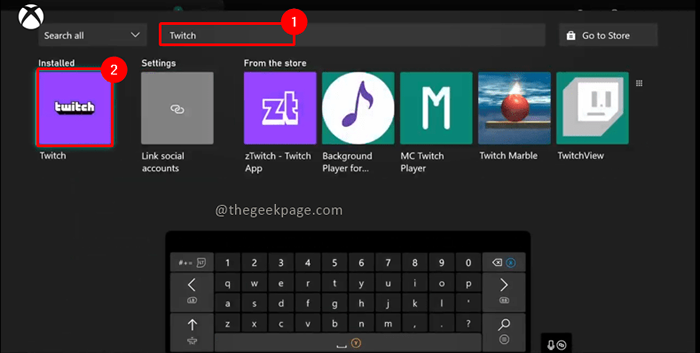
Langkah 2: Pilih Twitch dan tekan Menu butang pada pengawal anda. Pilih Mengurus aplikasi.


Langkah 3: Pilih Nyahpasang semua dalam kotak dialog yang muncul.
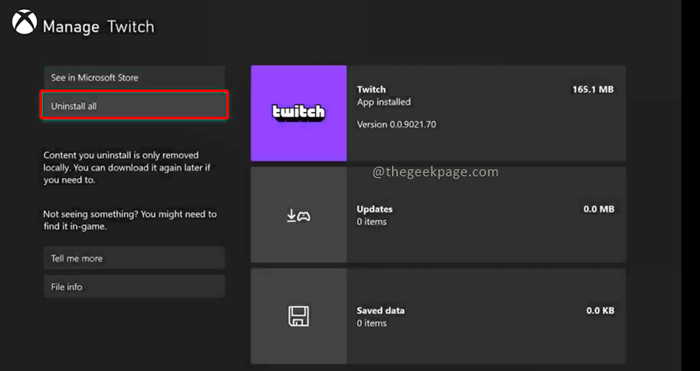
Langkah 4: Sekarang anda boleh memasang semula Aplikasi Twitch.

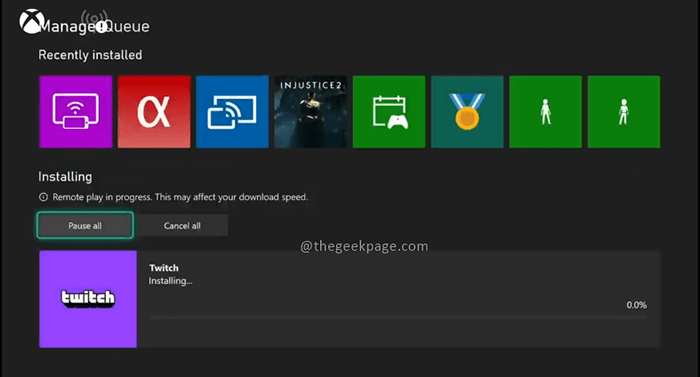
Semoga anda dapat mengalir kembali ke Twitch sekarang!! Beritahu kami dalam komen kaedah mana yang paling sesuai untuk anda. Selamat membaca!!
- « Betulkan arahan pada memori dirujuk 0x00000000 pada ralat 0x00000000
- Cara Memperbaiki Isu Lag atau Gegaganya Pada Windows 11/10 »

